水星 MAC2600R 无线路由器带宽控制设置 路由器
[摘要]水星 MAC2600R 无线路由器带宽控制设置1、电脑使用网线连接路由器的LAN口或者使用无线连接路由器的无线信号,打开浏览器,清空地址栏,输入melogin.cn(或192.168.1.1),填写...
水星 MAC2600R 无线路由器带宽控制设置

1、电脑使用网线连接路由器的LAN口或者使用无线连接路由器的无线信号,打开浏览器,清空地址栏,输入melogin.cn(或192.168.1.1),填写管理密码,登录管理界面。
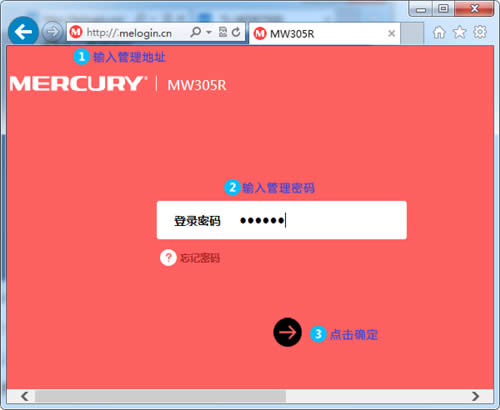
注意:管理密码是初次登录路由器时设置的6-15位密码,如您已经忘记,请复位路由器并重新设置。
2、设置主人设备网速
①找到受控主机,进入路由器管理界面后,点击 常用设置 > 连接设备管理 > 主人设备,找到台式机的相关条目(可以通过终端设备的IP地址确定),如下图:
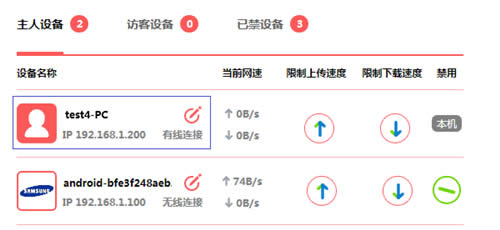
②设置台式机网速,点击编辑,修改终端名称为常用名,便于管理。然后点击上和下,分别设置上下行速度的最大值。
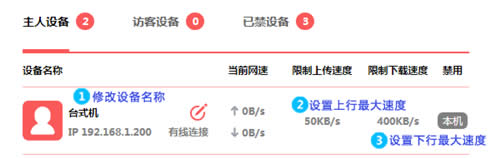
注意:限速是针对设备的MAC地址,设备无需固定IP地址,设备更改IP地址不会导致限速不生效。
③设置手机网速,使用相同的方法,限制手机的上下行速度,如下图:

3、设置访客设备网速,在管理界面点击 高级设置 > 无线设置 > 访客网络,分别设置访客网络的上下行最大速度,点击 保存。如下图:
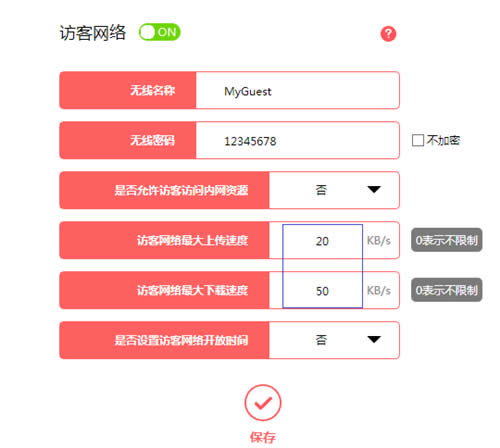
注意:此处填写的最大上传速度和最大下载速度是连接访客网络的所有终端共享的速度。
4、各访客设备的实时速率可以在 常用设置 > 连接设备管理 > 访客设备 查看,如下图:
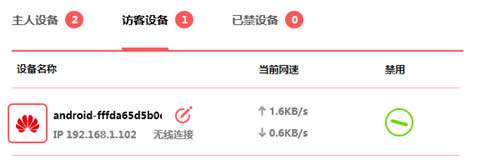
至此,网速限制设置完成。
全新的路由器不仅让你更稳定快速地连接无线网络,更可以让家中的智能设备连接在一起。
……